Cách gỡ bỏ 'phần mềm gián điệp' Superfish
27/02/2015
Tính đến thời điểm hiện tại, bên cạnh cách sử dụng công cụ gỡ bỏ tự động ứng dụng Superfist do chính nhà sản xuất máy tính xách tay Lenovo cung cấp (http://support.lenovo.com/us/en/product_security/superfish_uninstall) cũng như việc phần mềm bảo mật Windows Defender vừa tung ra bản nâng cấp mới có khả năng "nhổ tận gốc" Superfish cũng như các chứng thực liên quan trên hệ thống thì người dùng còn có thể lựa chọn cách thứ 3 là thủ công gỡ bỏ mã độc nói trên.
Về cơ bản, Superfish cũng như mọi ứng dụng khác được cài lên máy tính, do đó người dùng có thể gỡ bỏ cài đặt (uninstall) như thông thường. Sau thao tác này, bạn cần thực hiện thêm việc loại bỏ chứng thực cài đặt gốc của ứng dụng này trên hệ thống. Bước thứ 2 là hết sức quan trọng, bạn tuyệt đối không được bỏ qua bước này.
Trước tiên, bạn hãy gỡ bỏ cài đặt ứng dụng Superfist - tồn tại trong hệ thống với tên gọi chính xác là Visual Discovery. Bạn mở Control Panel, chọn mục Uninstall a Program, tìm ứng dụng/phần mềm có tên Visual Discovery, cuối cùng là nhấn chọn Uninstall.
Tiếp theo, bạn cần sở hữu tài khoản với quyền quản trị (administrator) trên Windows để khởi chạy ứng dụng Microsoft Management Console (mmc.exe).
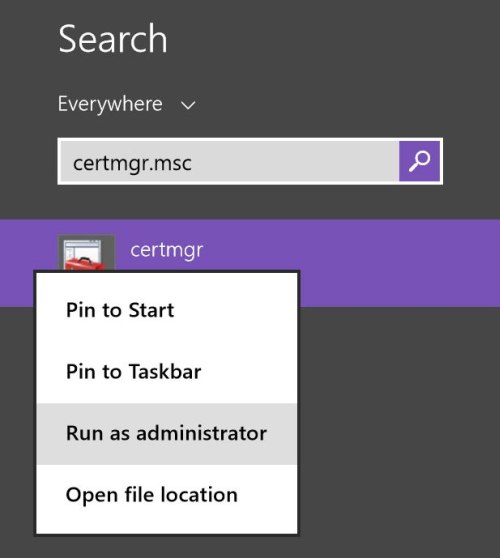 |
|
Bạn có thể nhờ bạn bè hay đồng nghiệp am tường về Windows giúp khởi chạy ứng dụng MMC. |
Một khi cửa sổ Once Microsoft Management Console xuất hiện, bạn thực hiện theo các bước sau:
1. Đến mục File, chọn Add/Remove Snap-in
2. Chọn Certificates, nhấn Add
3. Chọn Computer Account, nhấn Next
4. Chọn Local Computer, nhấn Finish
5. Nhấn OK
6. Tìm mục Trusted Root Certification Authorities, chọn Certificates
7. Tìm mục có tên Superfish và hãy xóa ngay mục này
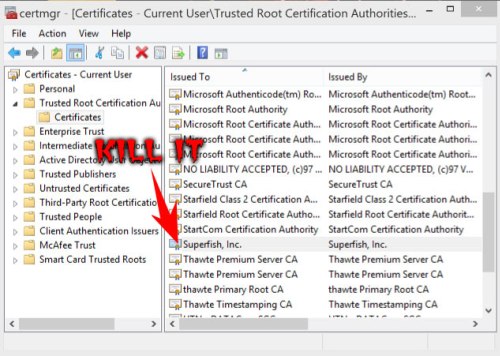 |
|
Bạn hãy tìm và xóa chứng thực cài đặt của ứng dụng Superfish. |